Come sincronizzare i contatti di Google con iPhone
Contatti Google è considerato uno dei piùservizio gratuito potente e utile fornito da Google. Puoi trasferire facilmente le tue informazioni ai Contatti di Google. Queste informazioni possono includere nomi, indirizzo e-mail, numeri di telefono e vari altri dettagli e puoi caricarli sempre e ovunque. Ma l'importante domanda posta da molti utenti è che "È possibile importa contatti Google su iPhone? "Sì! È molto possibile e puoi eseguire l'operazione molto facilmente se segui l'articolo.
- Modo 1. Contatti Google non sincronizzati? Importa i contatti Google su iPhone con iCareFone Free
- Modo 2. Come sincronizzare direttamente i contatti di Google con iPhone?
- Modo 3: come importare contatti da Gmail a iPhone con iCloud?
- Suggerimento extra: come risolvere i contatti di iPhone che non si sincronizzano con Gmail?
Modo 1. Contatti Google non sincronizzati? Importa i contatti Google su iPhone con iCareFone Free
Contatti Google non sincronizzati? Se stai cercando come importare i contatti Google su iPhone XS / XS Max / XR / 8/7 / 6s / 6, puoi farlo facilmente utilizzando https://www.tenorshare.com/products/icarefone.html. È un'app di terze parti molto efficiente che renderà il tuo lavoro più semplice e di gran lunga questo è il metodo più efficace che puoi fare per portare a termine questo lavoro con successo.
Passo 1Innanzitutto, vai a Contatti Google. Fai clic su Altro situato nella parte superiore di Contatti-> Esporta -> Seleziona contatti "ed esportali come Google CSV.

Passo 2Scarica e installa il software Tenorshare iCareFone sul tuo computer. Collega il tuo iPhone al computer.
Passaggio 3Visita Gestisci nel menu in alto e seleziona Contatti. Fai clic sull'opzione Importa e seleziona il file CSV che hai creato contenente tutti i contatti
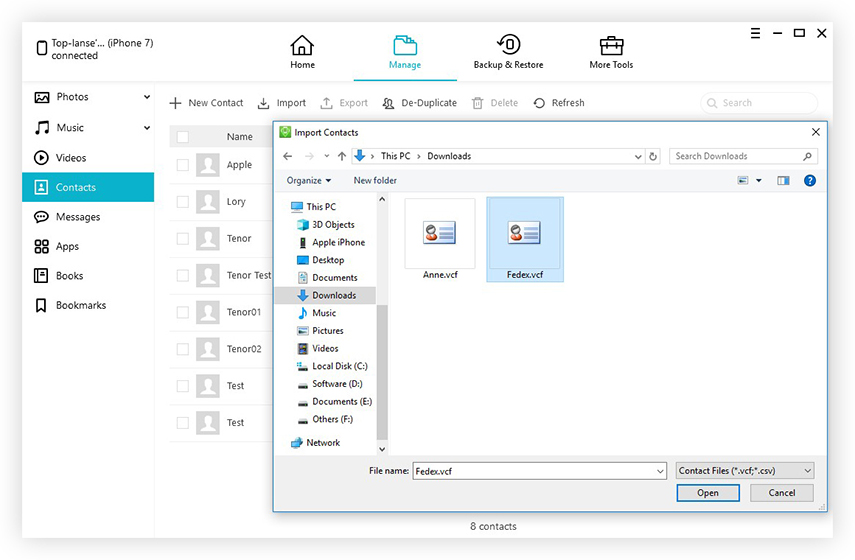
E il gioco è fatto! Il file CSV di Google verrà importato sul tuo iPhone in pochissimo tempo e otterrai tutti i tuoi contatti da Gmail direttamente sul tuo iPhone.
Modo 2. Come sincronizzare direttamente i contatti di Google con iPhone?
Se chiedi come importare i contatti da Gmail, ci sono diversi modi in cui puoi trasferire direttamente i tuoi contatti da Gmail al tuo iPhone. I due metodi sono indicati di seguito:
Su iOS 12/11 / 10.3:
1. Apri il tuo iPhone e vai su Impostazioni.
2. Quindi vai su Account e password.
3. Infine, seleziona l'opzione Aggiungi account. Quindi accedi al tuo account Google.

4. Successivamente, puoi attivare e ottenere l'accesso ai tuoi Contatti Google ed eseguire l'attività con un solo clic.

Su iOS 9/8:
Alcuni utenti eseguono ancora i loro iPhone sul vecchio iOS 8 o 9, questo non è un problema e possono facilmente sincronizzare i Contatti Google con iPhone.
1. Apri il tuo iPhone e vai su Impostazioni.
2. Quindi selezionare Aggiungi account tramite Posta, Contatti e Calendario.
3. Ora, inserisci il tuo account Google.

4. Abilita la scheda Contatti in Gmail e si sincronizzerà automaticamente.
Modo 3: trasferire i contatti Google su iPhone con iCloud
Puoi anche importare i tuoi Contatti Google con ilaiuto di iCloud. Se usi iCloud puoi trasferire tutti i tuoi contatti nel loro insieme. Inoltre, se usi iCloud, non solo puoi importare i contatti da Gmail a iPhone, ma puoi anche sincronizzare i Contatti Google su Mac. Ricorda che non puoi importare file su iCloud in formato CSV poiché iCloud non supporta quel formato, ma come puoi vedere c'è un modo per aggirarlo.
Quindi, se desideri trasferire i Contatti Google su iPhone, procedi nel seguente modo:
1. Vai a Contatti Google. Si consiglia di aprire la versione precedente.
2. Tocca Altro.
3. Fare clic sull'opzione Esporta.
4. Scegli la vCard e tocca Esporta. Questo esporterà il file vCard.

8. Ora vai su iCloud.com.
9. Tocca Contatti e seleziona la ruota dentata in basso a sinistra.
10. Infine, fai clic su Importa e seleziona l'unico file vCard che hai creato e fai clic su Importa.
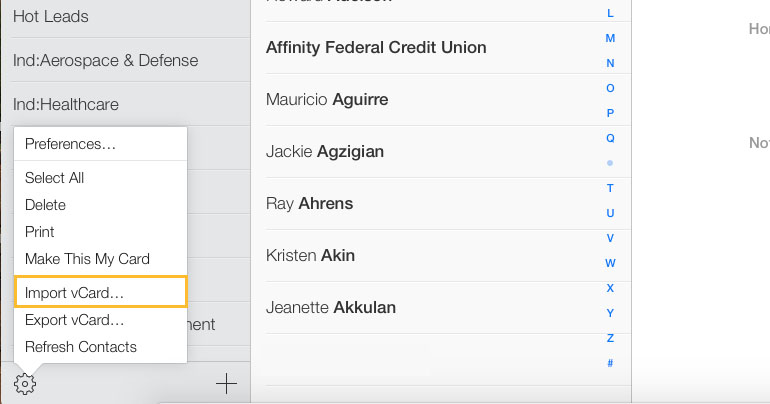
11. Sul tuo iPhone, vai su Impostazioni, quindi su Il tuo nome> iCloud e attiva Contatti.
12. Seleziona Unisci.

Suggerimento extra: come risolvere i contatti di iPhone che non si sincronizzano con Gmail?
La sincronizzazione dei contatti iPhone con Gmail consente agli utenti "accedere ai contatti da diversi dispositivi. Tuttavia, a volte i contatti di iPhone non si sincronizzano con Gmail. Qui elenchiamo suggerimenti per aiutarti a correggere i contatti iPhone non sincronizzati con il problema Gmai
Suggerimento 1. Controlla la connessione a Internet: Assicurati di avere una connessione stabile sul tuo iPhone.
Suggerimento 2. Abilita i contatti per le impostazioni di sincronizzazione: Assicurati di aver abilitato i Contatti per la sincronizzazione in "Impostazioni"> Tocca su "Account e password"> Tocca su quell'account Gmail> Attiva "Contatti".
Suggerimento 3. Imposta l'account Gmail come predefinito: Imposta il tuo account Gmail come predefinito in "Impostazioni"> "Contatti"> "Account predefinito" e impostalo su "Gmail".
Suggerimento 4. Utilizzare uno strumento di trasferimento iOS: Se tutti questi metodi sopra non possono aiutarti, puoi utilizzare uno strumento di trasferimento dati iOS come iCareFone per aiutarti a importare i contatti iPhone su Gmail in modo più semplice.
Conclusione
Quindi, è così che puoi facilmente trasferire il tuoContatti Google sul tuo iPhone con l'aiuto di questi semplici passaggi. Consigliamo vivamente iCareFone in quanto non solo è in grado di trasferire qualsiasi tipo di dati senza restrizioni, ma può anche eseguire il backup e il ripristino dei dati dai dispositivi iOS e può anche riparare efficacemente i sistemi iOS. È ricco di funzionalità e versatile. Fallo!






![[Risolto] I contatti iPhone non si sincronizzeranno con iCloud](/images/fix-iphone/solved-iphone-contacts-wont-sync-with-icloud.jpg)


